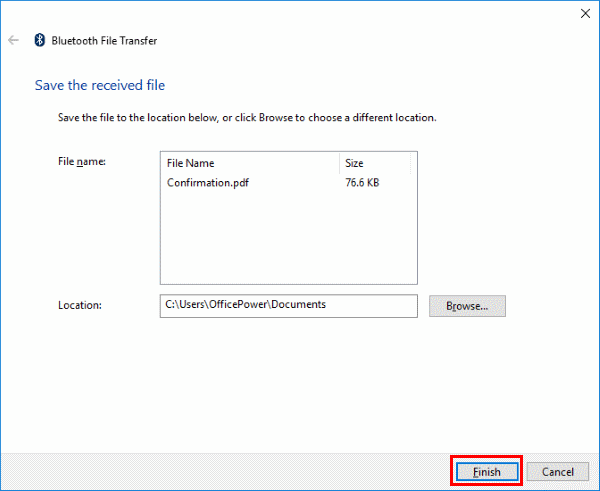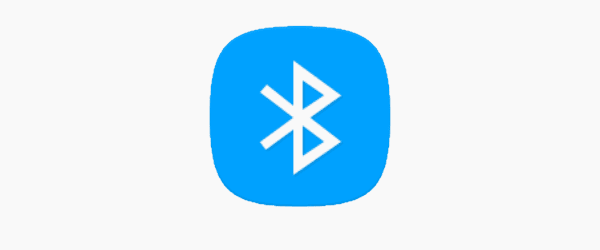
Si no tiene un cable y desea transferir archivos rápidamente a través de Bluetooth entre su dispositivo Android y su computadora con Windows 10, aquí le mostramos cómo hacerlo.
Emparejamiento de dispositivos Android y Windows 10
- En tu Android, ve a «configuraciones«>»Bluetooth»Y active Bluetooth. Asegúrese de que su Android esté configurado para ser detectable a través de Bluetooth.
- Desde Windows 10, vaya a «Comienzo«>»configuraciones«>»Bluetooth«.
- El dispositivo Android debería aparecer en la lista de dispositivos. Selecciona el «Par«Al lado.
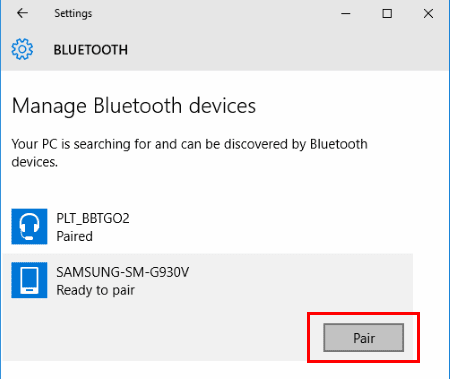
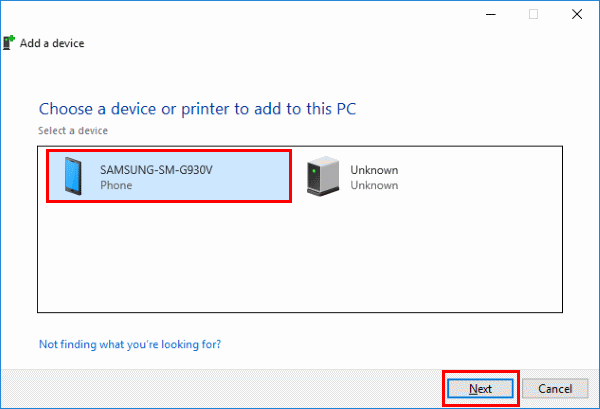
- Windows 10 y tu Android mostrarán una contraseña. Asegúrese de que los códigos coincidan en ambos dispositivos. Grifo «Correcto«En Android y»sí«Para Windows 10. De lo contrario, seleccione»No» o entonces «anular«.
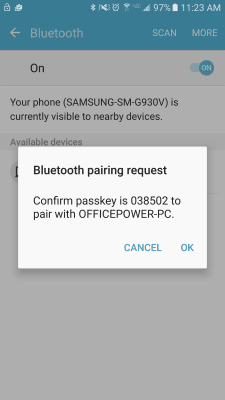
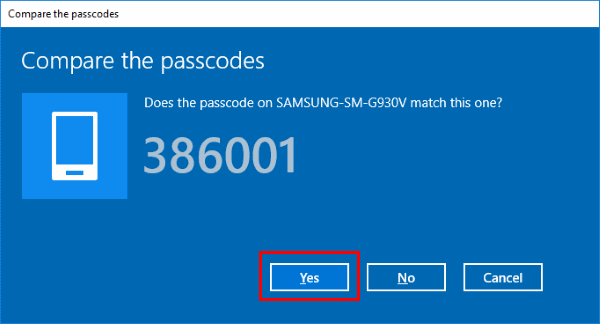
- Luego, los dispositivos deben emparejarse. Seleccione «Envía o recibe archivos a través de bluetooth”Desde el dispositivo Windows 10.
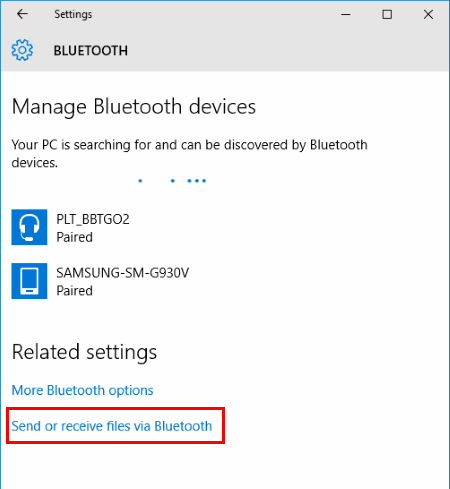
- Elegir «Enviar archivos«Para enviar archivos a tu Android o»Recibir archivos»Para recibir archivos de Android.
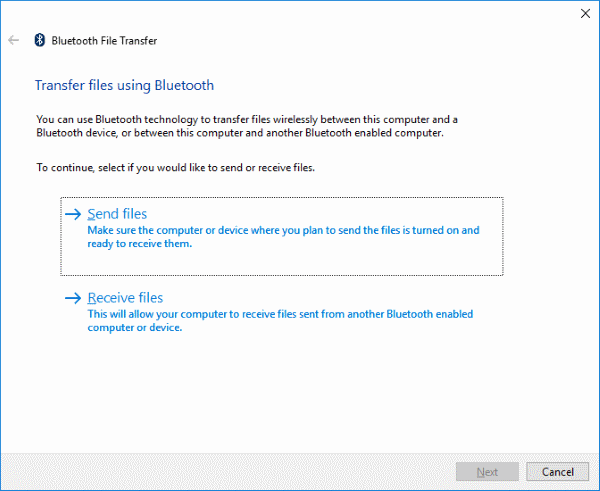
Enviar archivos a Android desde Windows 10
- Después de seleccionar «Enviar archivos«Desde Windows 10, seleccione su dispositivo para averiguar dónde enviar sus archivos, luego seleccione»Próximo«.
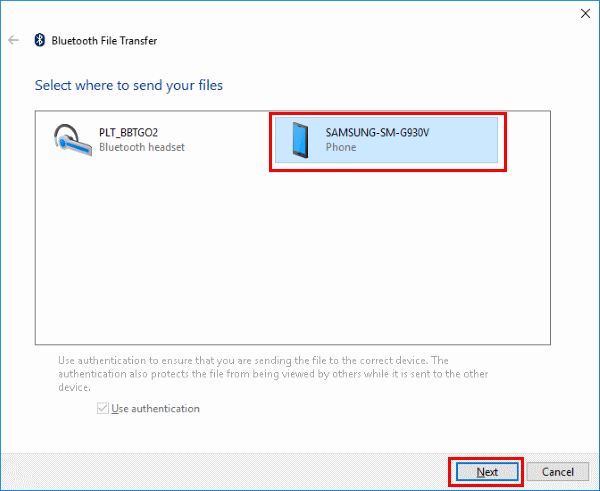
- Seleccione «Recorrer“, Luego navegue hasta la carpeta que contiene los archivos que desea enviar. Puedes sostener el «CONTROL”Y seleccione varios archivos si lo desea. Una vez que haya seleccionado los archivos, seleccione «Abierto«.
- Los archivos deben aparecer en el «Nombres de archivo«dominio. Seleccione»Próximo«.
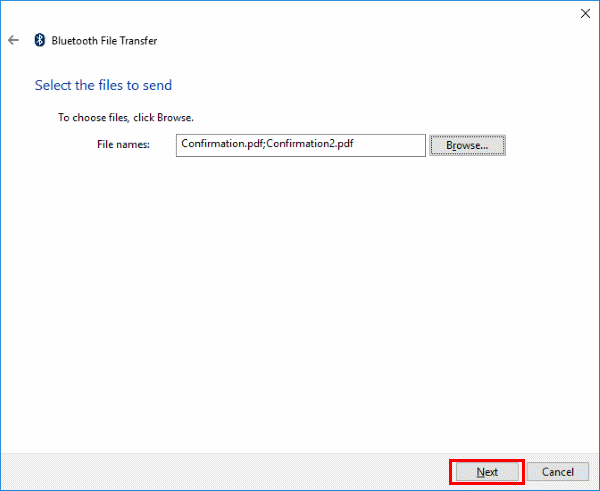
- En Android, elija «Acepto«Transferencia de archivos.
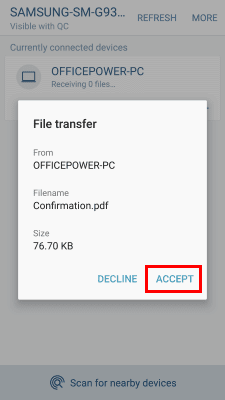
- Los archivos deben transferirse correctamente entre dispositivos.
Reciba archivos en Windows 10 desde Android
- Después de seleccionar «Recibir archivos«En Windows, elija»Compartir, repartir«Para cualquier archivo en el dispositivo Android, seleccione»Bluetooth«.
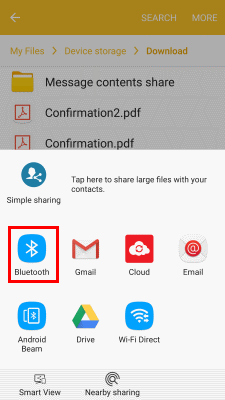
- Desde Android, seleccione la PC con Windows 10 que desea enviar.
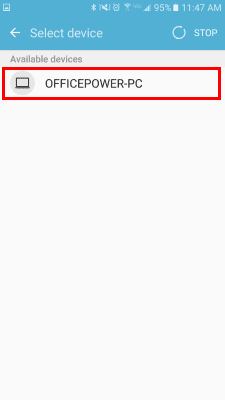
- El archivo debe recibirse correctamente en el dispositivo Windows. Seleccione «Recorrer…”Si desea cambiar la ubicación donde se guardará el archivo. Seleccione «TerminarY el archivo se guardará en su PC.